Diablo Immortal började livet som ett mobilspel, men du kan nu spela Diablo Immortal på PC med fullt stöd för tangentbord, mus och kontroller. En större skärm, mer exakta kontroller och bättre prestanda kan få varje demonjakt att kännas smidigare och mer filmisk.
I den här guiden kommer du att lära dig hur du laddar ner och spelar Diablo Immortal på PC med den officiella Battle.net-klienten, hur du kör Diablo Immortal på PC med en Android-emulator om du föredrar det, och hur du streamar den mobila versionen till ett Windows-skrivbord. Du kommer också att se optimeringstips så att Diablo Immortals PC-spel förblir skarpt och lyhört.
Kan du spela Diablo Immortal på PC?
Ja. Blizzard erbjuder nu en inbyggd Diablo Immortal PC-klient genom Battle.net, så du behöver inte längre bara lita på emulatorer. Framsteg synkroniseras genom ditt Battle.net-konto, så att du kan flytta mellan PC och mobil utan att förlora dina karaktärer, kosmetika eller köp.
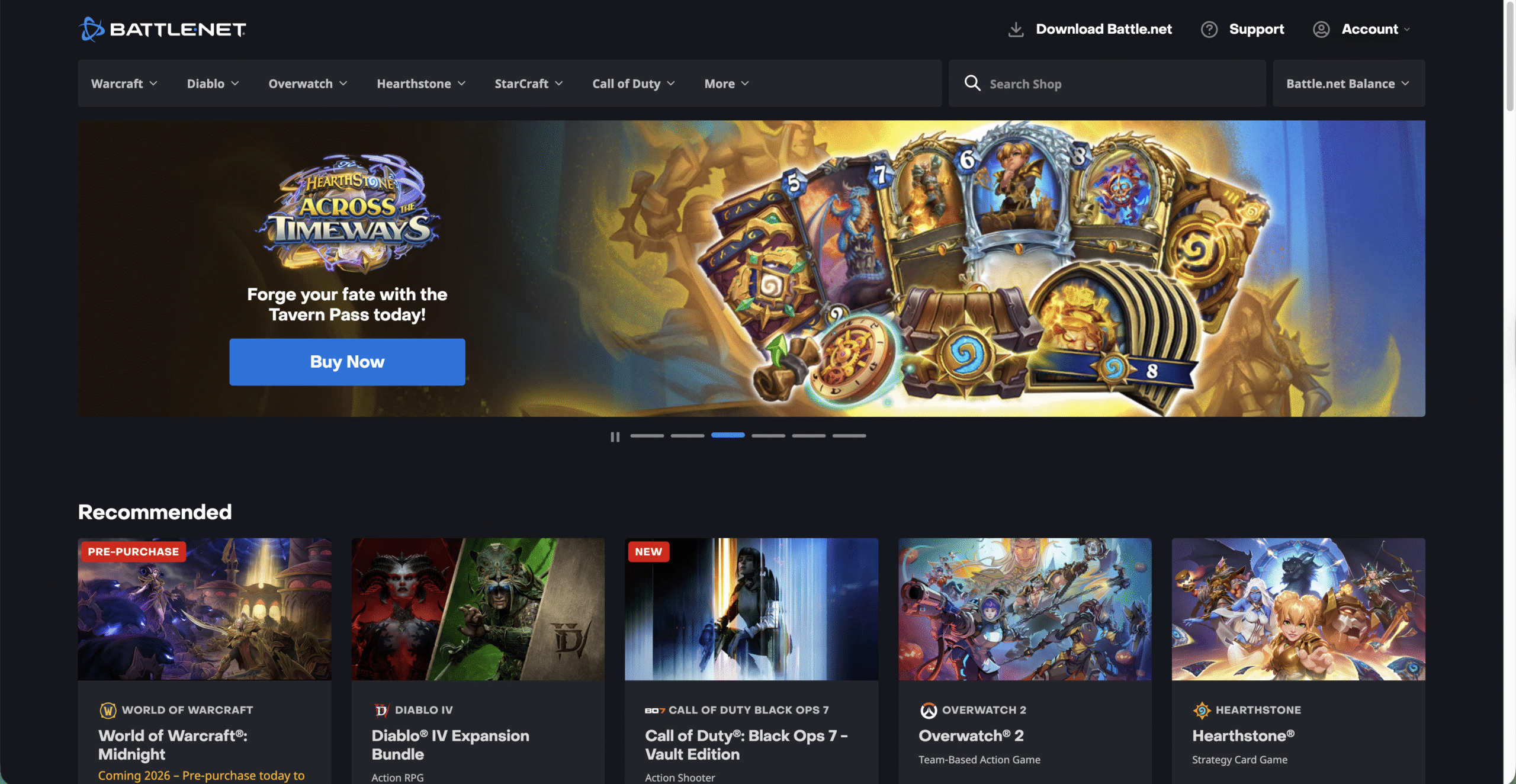
Du kan fortfarande spela Diablo Immortal på PC med Android-emulatorer eller skärmspegling av olika kontolayouter, men vill köra till flera officiella kontolayouter, men vill köra till flera officiella kontolayouter PC-versionen erbjuder vanligtvis den mest stabila upplevelsen.
Systemkrav för Diablo Immortal på PC
Innan du installerar Diablo Immortal på Windows, kontrollera att din dator uppfyller eller överträffar Blizzards minimispecifikationer. Kraven kan ändras med framtida patchar, så dubbelkolla alltid systemkraven på Battle.net i skrivande stund.
Minimumspecifikationer för Diablo Immortal PC
Operativsystem: Windows 10 64-bitars eller nyare CPU: Intel Core i3 eller AMD RAM: 4GPU: eller motsvarande 4GPU: Integrerad grafik eller dedikerad GPU på ingångsnivå som stöder DirectX 11 Lagring: Minst 24 GB ledigt utrymme för Diablo Immortal och Battle.net Internet: Stabil bredbandsanslutning för onlinespel och uppdateringar
Rekommenderade specifikationer för smidigare spel>/CPU: Intel-processor: RAM: 8 GB eller mer GPU: Mid-range dedikerat kort som GTX 1650 eller bättre Lagring: SSD för snabbare laddningstider och patchning
Metod 1: Hur man spelar Diablo Immortal på PC med Battle.net (Recommended) Diablo SD-klienten ger dig Immortal officiell
. rörelse, optimerad musinriktning och inbyggda Battle.net sociala funktioner. Detta är det bästa sättet att installera Diablo Immortal på en Windows-speldator.
Steg 1: Installera Battle.net Desktop App
Öppna din webbläsare och gå till den officiella Battle.net-webbplatsen. 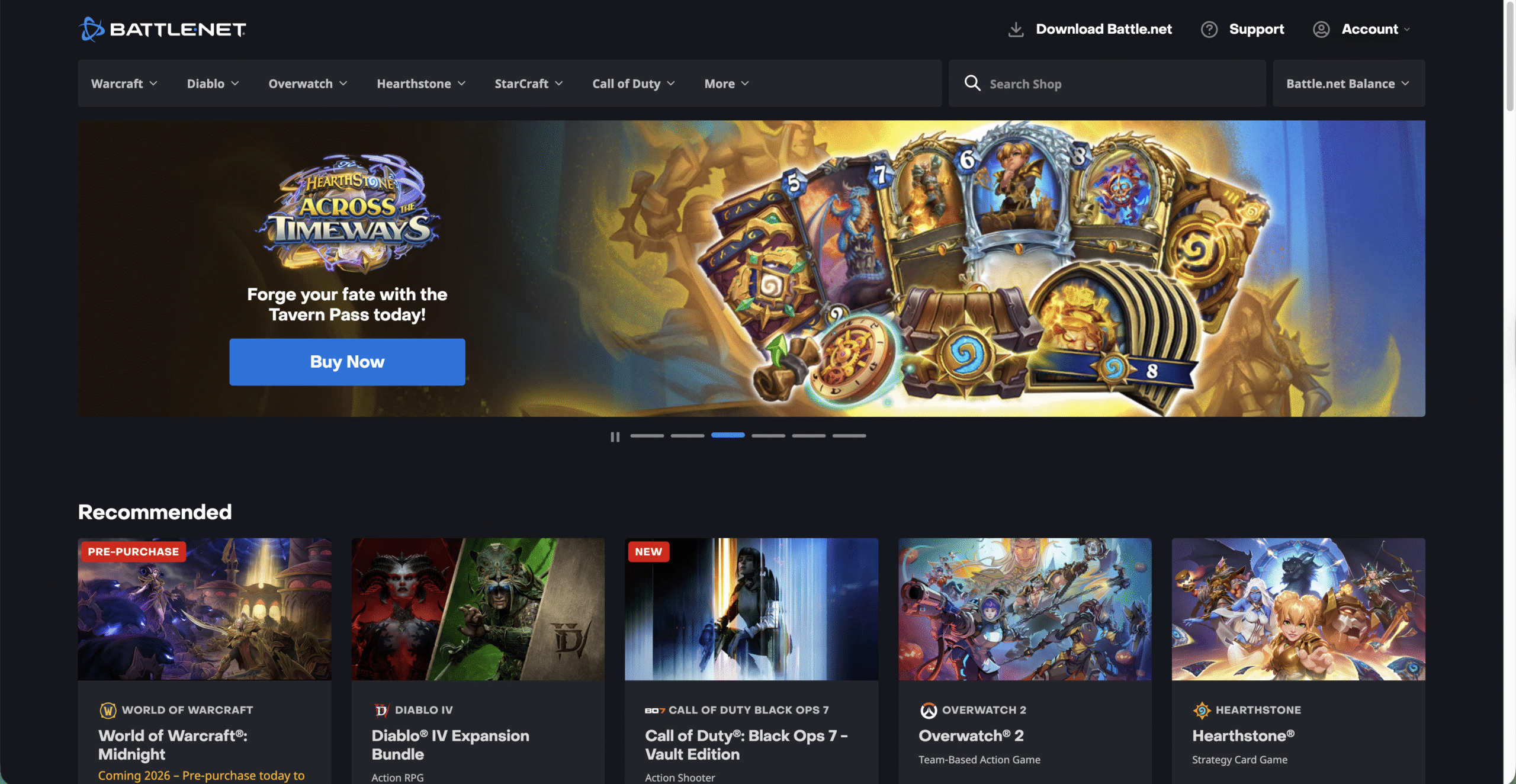 Ladda ner Battle.net-skrivbordsappen för Windows.
Ladda ner Battle.net-skrivbordsappen för Windows. 
 Kör installationsprogrammet och följ anvisningarna på skärmen.
Kör installationsprogrammet och följ anvisningarna på skärmen. 
 Logga in med ditt Battle.net-konto eller skapa ett nytt om du inte har ett ännu.
Logga in med ditt Battle.net-konto eller skapa ett nytt om du inte har ett ännu.
Steg 2: Ladda ner Diablo Immortal på PC
Starta Battle.net-appen och logga in. Leta efter Diablo Immortal i spellistan eller sökfältet. Klicka på spelet och välj sedan din installationsplats. Tryck på Installera och låt nedladdningen och installationen slutföras.
Steg 3: Länka din mobil och PC-förlopp
På din telefon, se till att du använder samma Battle.net-konto i Diablo Immortal som du kommer att använda på PC. På PC, starta Diablo Immortal från Battle.net. Logga in med samma Battle.net-profil när du uppmanas. Bekräfta att dina befintliga karaktärer visas på teckenvalsskärmen.
Steg 4: Konfigurera Diablo Immortal PC-inställningar
Öppna spelmenyn och gå till Inställningar. Ställ in Graphics-förinställningen lägre om din PC har det svårt, eller högre om du har en kraftfull GPU. Aktivera V-Sync eller bildhastighetsgränser om du ser att skärmen slits. Justera upplösningen för att matcha din bildskärms ursprungliga upplösning för en skarpare bild.
Bästa kontrollerna för Diablo Immortal på PC
När du spelar Diablo Immortal på PC använder standardkontrolllayouten WASD-rörelse och musinriktning. Du kan anpassa detta för att matcha dina ARPG-vanor och få ut det mesta av Diablo Immortals PC-spel.
Layout för tangentbord och mus
Använd WASD för att flytta din karaktär istället för att klicka för att flytta. Använd vänster musknapp för din primära attack. Bind dina färdigheter till nycklar som 1–4, Q och E så att du kan aktivera dem snabbt. Tilldela en praktisk nyckel till Potion och Ultimate så att du aldrig fumlar under bossbråk.
Kontrollstöd på PC
Diablo Immortal PC stöder många populära handkontroller, inklusive Xbox-och PlayStation-spelenheter. Om du föredrar en konsolliknande känsla kan detta göra Diablo Immortal på Windows bekvämare.
Anslut din handkontroll via USB eller Bluetooth innan du startar spelet. Öppna Inställningar och kontrollera fliken Kontroller. Aktivera styrenhetsstöd och granska standardbindningarna. Bind tillbaka knappar om det behövs så att dina primära attacker, flykter och ultimata känns naturliga.
Metod 2: Hur man spelar Diablo Immortal på PC med en Android-emulator
Om du gillar mobilgränssnittet eller kör flera konton kan du fortfarande spela Diablo Immortal på PC med en Android-emulator. Detta tillvägagångssätt efterliknar en Android-enhet på ditt skrivbord och låter dig behålla den exakta mobilversionen av Diablo Immortal.
Steg 1: Välj en pålitlig emulator
Välj en vanlig emulator som Bluestacks, LDPlayer eller NoxPlayer. Ladda ner den senaste stabila versionen från den officiella webbplatsen. Undvik inofficiella versioner som kan innebära säkerhets-eller prestandaproblem.
Steg 2: Installera emulatorn på Windows
Kör emulatorinstallationsprogrammet och acceptera de grundläggande inställningarna. Tillåt emulatorn att ladda ner alla nödvändiga Android-komponenter. Starta om emulatorn när installationen är klar.
Steg 3: Installera Diablo Immortal genom Google Play
Öppna emulatorn och logga in på Google Play Butik med ditt Google-konto. Sök efter Diablo Immortal i Play Butik. Klicka på Installera och vänta tills nedladdningen är klar. Starta Diablo Immortal inuti emulatorn när installationen är klar.
Steg 4: Optimera emulatorinställningar för Diablo Immortal PC-spel
Öka emulatorns CPU-och RAM-allokering om din dator har tillräckligt med resurser. Aktivera hårdvaruacceleration som VT-x eller AMD-V i ditt BIOS om det stöds. Matcha emulatorupplösningen till din bildskärm för en skarpare bild. Använd emulatorns tangentmappningsverktyg för att binda knappar på skärmen till tangentbords-och musingångar.
Att köra Diablo Immortal på PC genom en emulator förbrukar vanligtvis mer resurser än den inbyggda klienten, så förvänta dig högre CPU-användning och mer värme på äldre bärbara datorer.
Metod 3: Hur man streamar Diablo Immortal från telefon till PC
Skärmspeglingsappar låter dig streama mobilversionen av Diablo Immortal till ett PC-fönster. Den här metoden behåller all bearbetning på din telefon medan din dator visar spelet.
Steg 1: Installera en app för skärmspegling
Välj ett speglingsverktyg som fungerar med din telefon och Windows, som Scrcpy, AirServer eller ApowerMirror. Installera skrivbordsklienten på din PC. Installera den kompletterande appen på din Android-eller iOS-enhet om verktyget kräver det.
Steg 2: Anslut din telefon och din dator
Anslut båda enheterna till samma Wi-Fi-nätverk eller använd USB om appen stöder det. Starta speglingsappen på din dator och telefon. Godkänn eventuella skärmdelningsbehörigheter på din telefon. Bekräfta att din telefonskärm nu visas i ett fönster på din PC.
Steg 3: Starta Diablo Immortal på mobilen
Öppna Diablo Immortal på din telefon som vanligt. Vrid telefonen till liggande läge för att fylla mer av PC-skärmen. Använd din telefon för pekkontroller medan du tittar på spelet på den större PC-skärmen.
Den här metoden fungerar bäst när ditt Wi-Fi-nätverk är starkt och med låg latens. Om du ser fördröjning eller stamning, prova att byta till en trådbunden anslutning eller flytta dig närmare din router.
Hur man optimerar Diablo Immortal på PC
När du har Diablo Immortal igång på PC, kan du justera inställningarna för en smidigare och mer stabil upplevelse, särskilt på lägre hårdvara.
Justering av låga inställningar. förinställd om du ofta ser stammar eller ramfall. Skruva ner skuggor och efterbearbetningseffekter, som ofta drabbar prestandan hårdast. Minska upplösningsskalningen om du behöver extra ramar och inte har något emot en mjukare bild. Inaktivera onödiga bakgrundsappar i Windows medan du spelar.
Nätverks-och latenstips
Använd en trådbunden Ethernet-anslutning om möjligt för en stabilare ping. Stäng bandbreddstunga appar som stora nedladdningar eller streamingtjänster. Välj rätt serverregion i Diablo Immortal för att matcha din plats.
Cross-progression Between PC And Mobile
En stor fördel med att spela Diablo Immortal på PC är full cross-progression. Du kan slipa fängelsehålor vid ditt skrivbord och sedan byta till mobil för snabba belöningar när du lämnar huset.
Logga alltid in med samma Battle.net-konto på både PC och mobil. Verifiera att dina karaktärer visas på båda plattformarna efter en ny inloggning. Låt spelet synkroniseras helt efter varje session innan du stänger det.
De här delade framstegen gör att Diablo Immortal PC-spel känns som en förlängning av dina mobilsessioner snarare än en separat profil.
Vanliga Diablo Immortal PC-problem och snabbfixar
Även med inbyggt PC-stöd kan du stöta på prestanda-eller anslutningsproblem medan du spelar Diablo Immortal på Windows. Här är snabba felsökningssteg.
Om spelet inte startar
Kör Battle.net-appen som administratör. Använd alternativet Skanna och reparera för Diablo Immortal i Battle.net. Uppdatera dina grafikdrivrutiner till den senaste stabila versionen. Inaktivera tillfälligt överlagringar från andra appar, till exempel inspelningsverktyg eller chattklienter.
Om du ser låg FPS eller stamning
Sänk grafikförinställningen i spelet och starta om klienten. Växla Diablo Immortal till helskärmsläge istället för kantlöst fönster. Se till att Windows Game Mode och GPU-drivrutiner är uppdaterade. Kontrollera CPU-och GPU-temperaturerna för att bekräfta att systemet inte stryper.
Om din handkontroll inte fungerar
Anslut handkontrollen innan du startar Diablo Immortal. Kontrollera att Windows upptäcker handkontrollen i inställningspanelen för gamepad. Kontrollera att stöd för kontroller är aktiverat i Diablo Immortals inställningar. Koppla ur andra gamepads om de kommer i konflikt med din primära handkontroll.
Sammanfattning
Du kan spela Diablo Immortal på PC med den officiella Battle.net-klienten, en Android-emulator eller skärmspeglingsverktyg. Den ursprungliga Diablo Immortal PC-versionen erbjuder WASD-rörelse, förbättrad musinriktning och fullständig Battle.net-integration. Kontrollera aktuella systemkrav och justera grafikinställningar för att hålla bildhastigheterna stabila i Windows 10 eller Windows 11. Använd tangentbord och mus eller en handkontroll som stöds för mer exakta strider och smidigare fängelsehål. Länka dina mobil-och PC-konton via Battle.net så att du kan flytta mellan plattformar utan att förlora framsteg. Felsök problem med start, prestanda eller kontroller genom att uppdatera drivrutiner, skanna spelfilerna och justera alternativen i spelet.
Slutsats
Om du lär dig spela Diablo Immortal på PC kan du njuta av samma snabba, beröringsvänliga action med precisionen hos ett speltangentbord,-mus eller-kontroll och en mycket större skärm. Den officiella Battle.net-klienten ger de flesta spelare den bästa blandningen av stabilitet och prestanda, medan emulatorer och strömningsverktyg ger flexibilitet för nischinställningar.
Välj den metod som passar din hårdvara och spelstil, slå in dina grafik-och kontrollinställningar, och fokusera sedan på det som är viktigast i Diablo Immortal på PC: strimla genom demoner, odla ditt favoritinnehåll, odla in ditt favoritinnehåll.


